

|
|
| 数式を使うと、入力されている値を元に即座に計算を行うことができます。 数式の先頭には「=」(半角)がつき、数字や演算子、関数、セル参照などが続きます。 例 (1)セル【A1】に「=2*3+1」と入力 セル【A1】に演算「2×3+1」の結果「7」が表示される (2)セル【A2】に「=A1+100」と入力 セル【A2】に「セル【A1】に格納されている値に100を加えた」値が表示される。 (3)セル【A11】に「=SUM(A1:A10)」と入力 セル【A11】に「セル【A1】から【A10】に格納されている値の合計」値が表示される。 (2)や(3)の例では、参照しているセルに格納された値が変化するたびに自動的に計算が行われ、数式が設定されているセルに表示される値が変化します。 これが表計算ソフトのもっとも基本的で重要な機能です。 それでは、セル【B5】に、「セル【B4】に格納された値より20を引く」数式を入力してみましょう。 |
||
| 1. セル【B5】をクリックします。 |
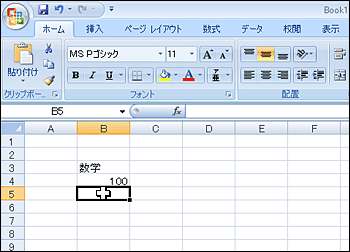 |
|
| 2. 「=B4-20」と数式を入力します。このとき、すべての文字列は半角でなければなりません。 数式の入力は、文字列が関数の引数になっているなどの特別なケースを除いて、 ・日本語入力システムをOFFにて入力する ・日本語入力システムがONの場合は入力後、 F10キーで直接入力確定を行う のいずれかで行ってください。 数式入力後、Enterキーで確定します。 |
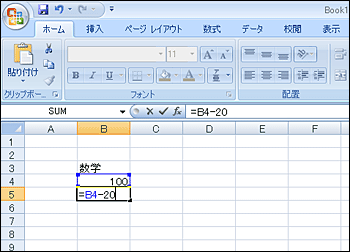 |
|
| 3. セル【B5】には、入力した数式の実行結果が表示されます。 |
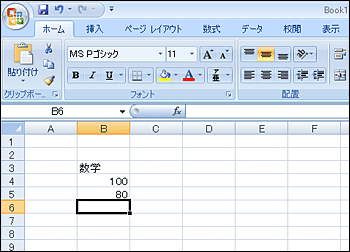 |
|
| ここで入力した数式を確認してみましょう。 | ||
| 4. セル【B5】をクリックします。 セル【B5】には、数式の実行結果である「セル【B4】に格納されている値から20を引いた」結果が表示されています。 また、数式バーには数式「=B4-20」が表示されており、セル【B5】ではどのような演算が行われてこのような結果になったのか確認することができます。 |
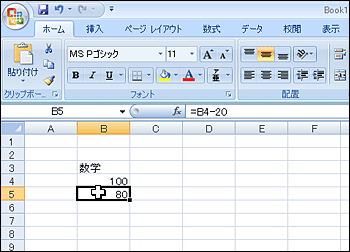 |
|
| 次に、現在のセル【B5】の表示結果が「80」であることを確認しながら、セル【B4】のデータを「50」に上書き修正することで、セル【B5】の表示結果がどのように変化するか確認します。 | ||
| 5. セル【B4】をクリックします。 |
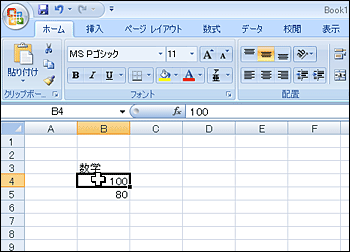 |
|
| 6. 「50」と入力し、Enterキーを押します。 Enterキーを押した瞬間、セル【B5】の値が80から30に変わりました。 これが表計算ソフトExcelなのです! |
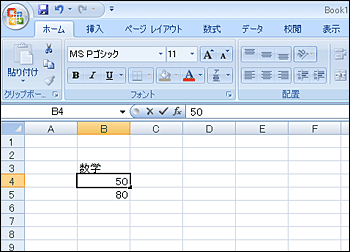 |
|
| Tips 算術演算子 数式で利用する算術演算子は次の通りです。 + (正符号) 加算 - (負符号) 減算 * (アスタリスク) 乗算 / (スラッシュ) 除算 % (パーセント記号) パーセント ^ (キャレット) べき算 その他の演算子には、比較演算子、文字列演算子、参照演算子があります。 |
||